DataNumen Outlook Password Recovery V1.1.0.0 英文安装版
DataNumen Outlook Password Recovery是一款操作简单的outlook密码恢复工具,如果你的outlook文件不小心丢失了,可以尝试通过这款工具来进行修复,如果你忘记了密码的加密PST文件,那么这个工具,你可以很容易地恢复密码,并访问PST文件中的内容。
Win10可以说是最常用的电脑系统之一,但使用的过程总会出现各种问题,例如有一些小伙伴在对电脑进行更新的过程中卡住没有反应,那么碰到这种问题应该怎么办呢?下面就和小编一起来看看应该怎么操作吧。
Win10更新过程中卡住的解决方法
方法一
1、首先按下电脑的Windows键和 R键打开运行命令窗口,在窗口框中输入services.msc,然后点击确定。
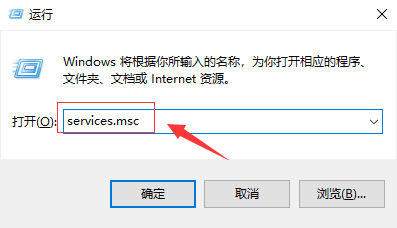
2、查找“Windows Update”服务,然后鼠标左键双击打开。
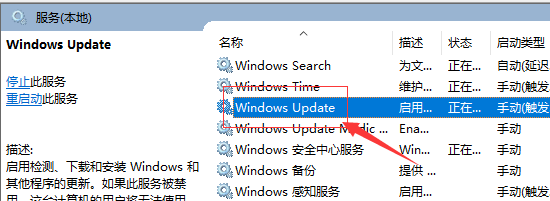
3、把启动类型更改为“已禁用”,然后单击“服务状态”下的“停止”按钮。
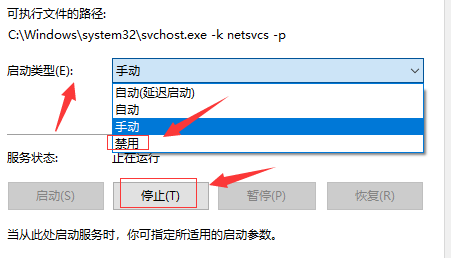
4、把C:WindowsSoftwareDistribution文件夹更改为SDfolder。
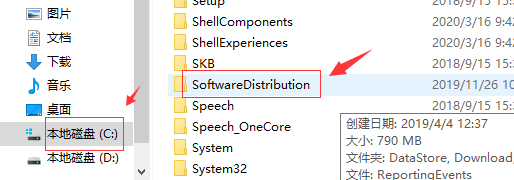
5、文件夹名字修改之后,重新启动Windows Update服务(更改启动类型回到自动并打开服务),然后再重新检查更新和安装。
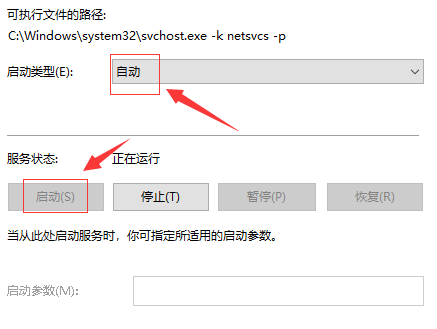
方法二
1、关闭Windows Update服务。——在搜索框或小娜中搜索“服务”或输入services.msc,回车,打开“服务”应用,找到“Windows Update”,右键选择“停止”。
2、删除更新文件,删除路径 C:WindowsSoftwareDistributionDataStore和C:WindowsSoftwareDistributionDownload下的所有文件。
3、重新开启Windows Update服务。——打开“服务”应用,右键“Windows Update”选择“启动”。
4、再次尝试检查和安装更新。
热门教程 周 月
Win10专业版一直不断无限重启怎么办?
6次 2word 2010页边距如何设置?页边距设置的操作步骤
6次 3Excel怎么批量计算加减乘除?Excel批量计算加减乘除方法
5次 4Win XP开机不显示桌面图标怎么办?
5次 5U盘3.0与U盘2.0的区别在哪里
5次 6Windows7文件名太长无法打开怎么办?
5次 7小精灵美化怎么设置动态壁纸?小精灵美化设置动态壁纸的方法
5次 8PPT如何以讲义的形式打印出来?
5次 9怎么避开Steam启动游戏?免Steam启动游戏教程
5次 10FastStone Capture如何使用?FastStone Capture的使用方法
5次Windows7文件名太长无法打开怎么办?
15次 2Win11系统管理员权限怎么获取?
14次 3Win10加入Windows预览体验计划失败错误码0x800BFA07怎么办?
13次 4如何给PDF去除水印?编辑PDF文档有水印去除的方法
13次 5Win11 PE安装教程 PE怎么安装Windows11详细教程
13次 6怎么避开Steam启动游戏?免Steam启动游戏教程
13次 7Win10专业版一直不断无限重启怎么办?
12次 8Word怎么查看和删除历史文档记录?
12次 9Win7桌面文件名显示乱码的详细处理方法
11次 10电脑怎么屏蔽某个特定网站?
11次最新软件